最详细的n550重装系统(安装系统)图文教程(图解)
有网友问小鱼一键重装大师小编有没有关于最详细的n550重装系统图文教程呢,其实大家平时操作安装系统都挺麻烦的,安装后很多驱动都不正常,还要官方下载一个一个的找教程和软件,这样就麻烦了,那有没有比较简单详细的n550重装系统图文教程呢?答案是肯定的啦,下面就让小鱼一键重装大师小编给大家介绍介绍关于最详细的n550系统重装图文教程吧。
开机连续点F2 一秒点2下的速度就可以 先把模式改一下 一般在我这里验机器的 大部分都已经提前改好了 如果还没有改好的朋友 自己动手改一下
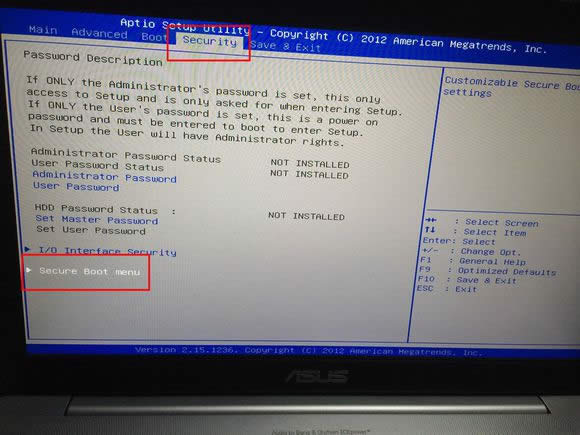
把这个选项调 Disadied软件 然后回车 在按ESC退一下
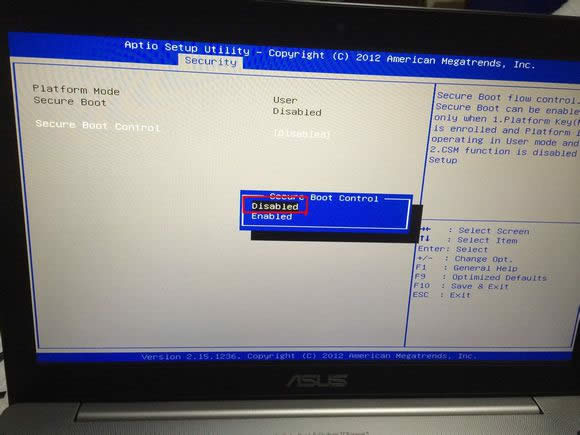
最详细的n550重装系统图文教程图2
找到BOOT 选项 第二个 把模式改 ENADIED模式 回车 插入U盘 F10保存
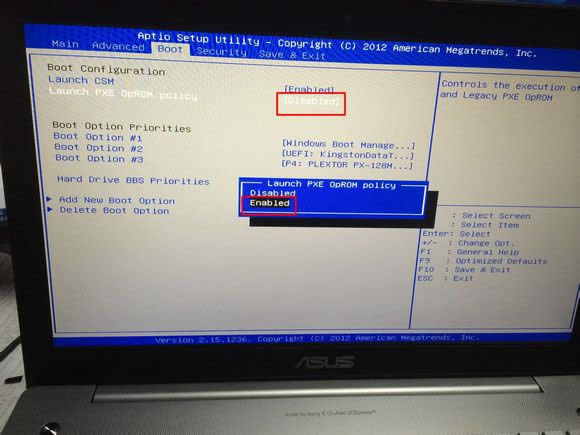
最详细的n550重装系统图文教程图3
开机连续点ESC 一秒点两下的速度就可以
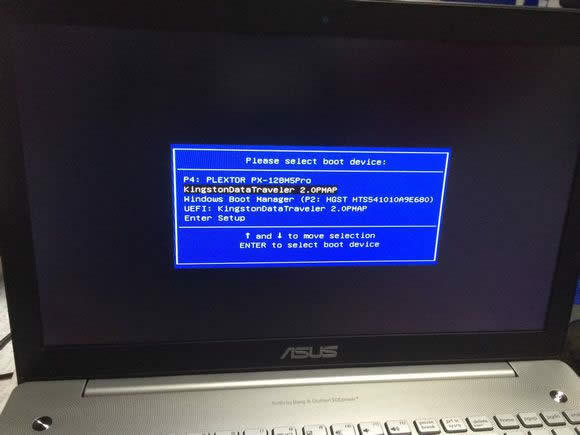
最详细的n550重装系统图文教程图4

最详细的n550重装系统图文教程图5
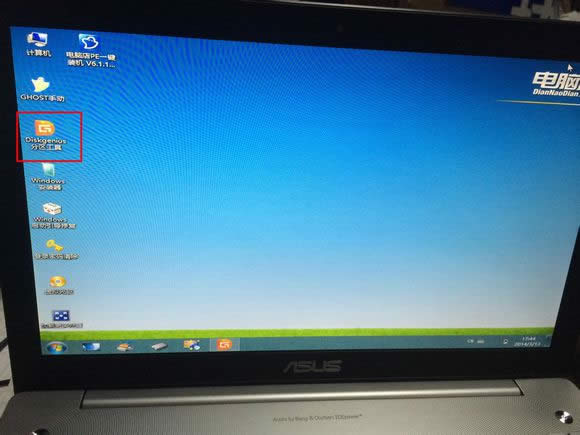
最详细的n550重装系统图文教程图6
把机械硬盘全部删除 小区也全部删除
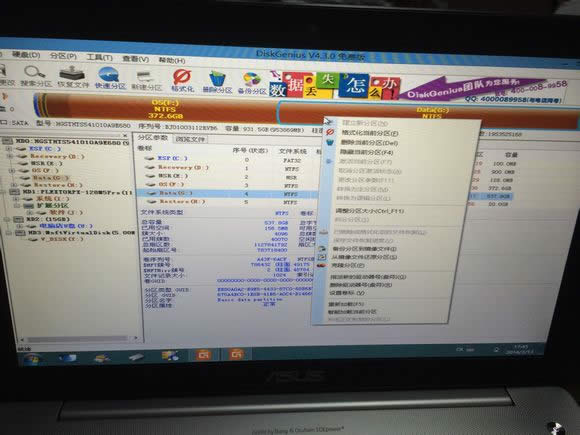
最详细的n550重装系统图文教程图7
删除后 全是灰色的 然后硬盘把格式转换MER格式 这个千万不要忘记 要不然下面操作就不成功了
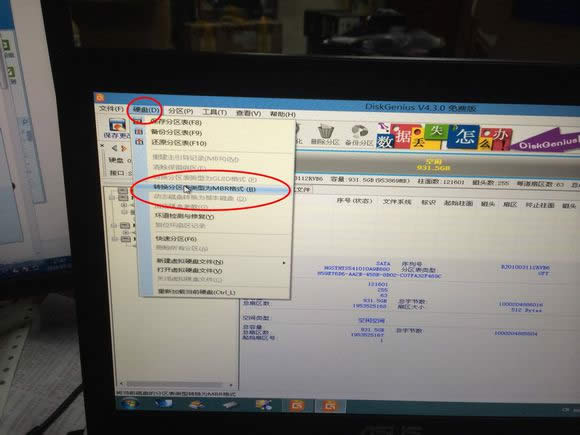
最详细的n550重装系统图文教程图8
改完后 记得先保存一下 不要忘记了
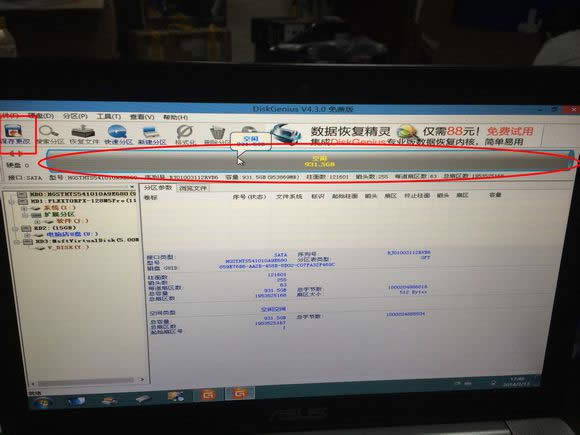
最详细的n550重装系统图文教程图9
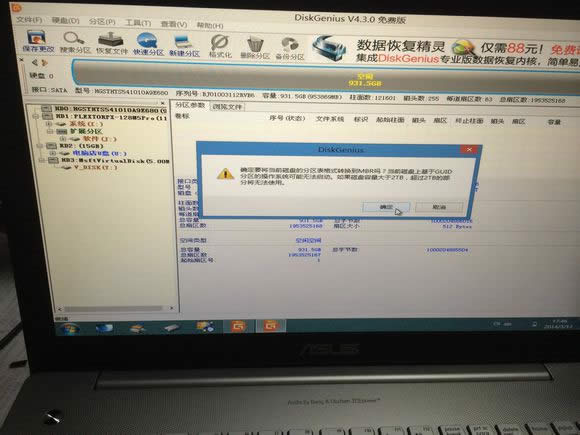
最详细的n550重装系统图文教程图10
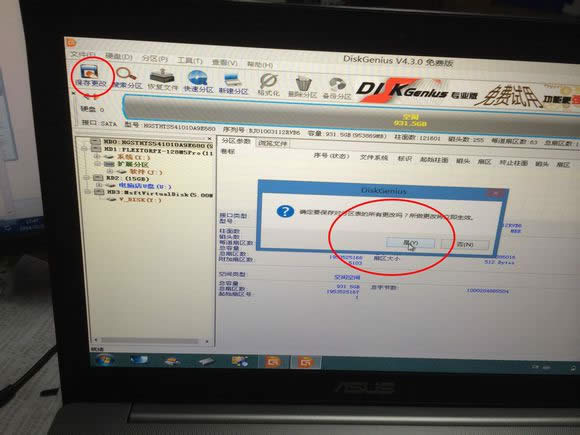
最详细的n550重装系统图文教程图11
保存后 就可以打开上面的快速分区 文件 分区就可以了,按平时操作都是分四个区就可以
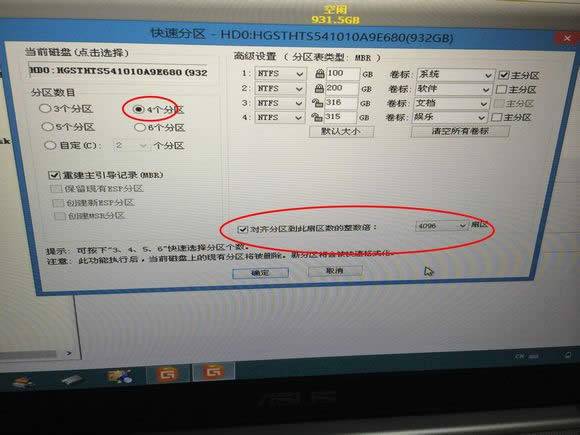
最详细的n550重装系统图文教程图12
分区完成
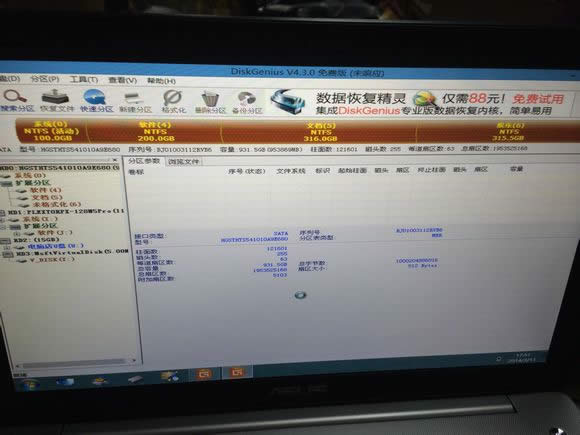
最详细的n550重装系统图文教程图13
找到 GHOTS软件 打开
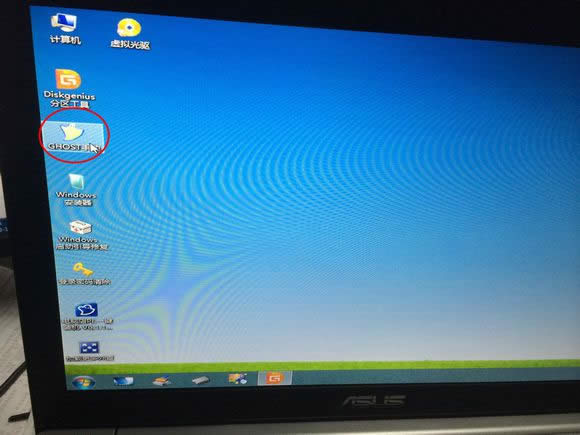
最详细的n550重装系统图文教程图14
选项不要错了 不懂英文的朋友可以跟我一样 用脑子记住1-2-3就行了 选项 呵呵
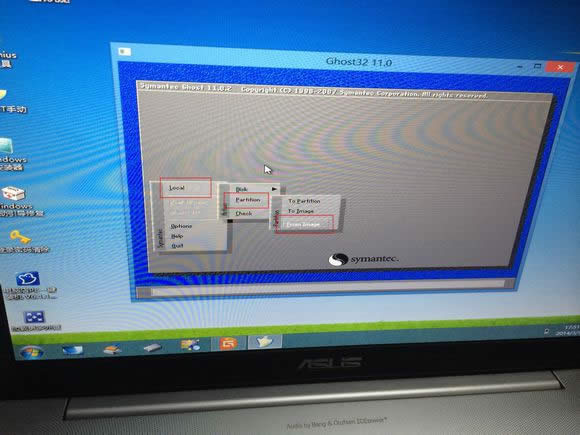
最详细的n550重装系统图文教程图15
然后找到 你的U盘 找到黄色系统 这个是我的移动硬盘所有型号比较多 你们下载的是就一款型号
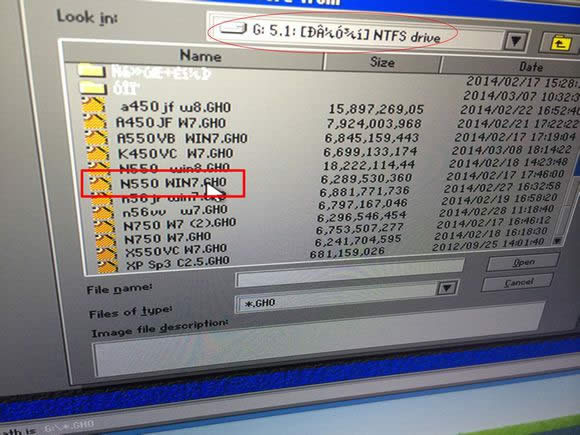
最详细的n550重装系统图文教程图16
选择 C盘第一个安装就行了
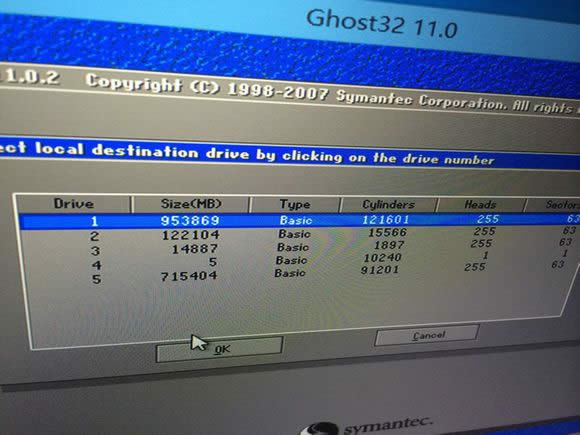
最详细的n550重装系统图文教程图17
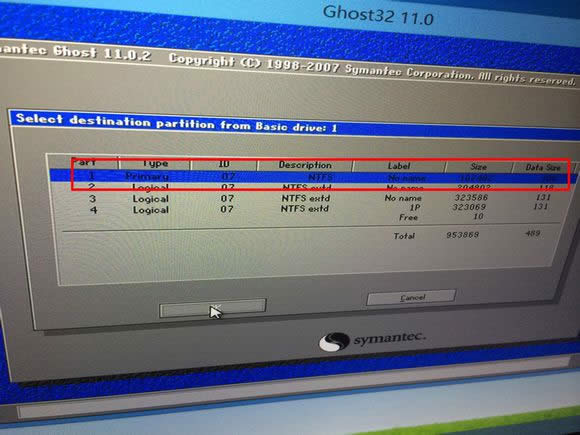
最详细的n550重装系统图文教程图18
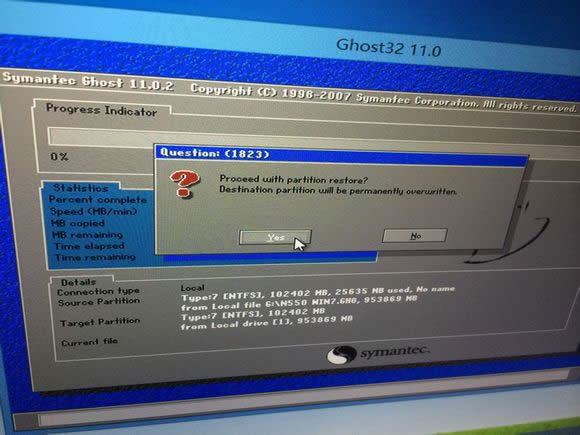
最详细的n550重装系统图文教程图19
安装等待一下吧 等一下出现按R开头的重启就可以了
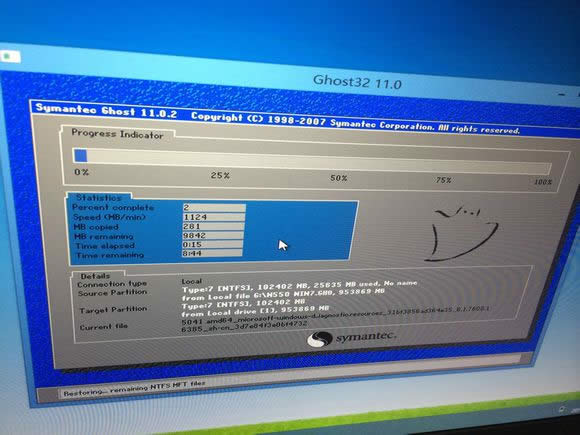
最详细的n550重装系统图文教程图20
关于最详细的n550重装系统图文教程到这里就全部结束了,相信大家通过上面的最详细的n550重装系统图文教程对最详细的n550重装系统的方法都有一定的了解吧,有需要最详细的n550重装系统图文教程的网友可以学习起来哦,当然如果想了解更多的咨询敬请关注小鱼一键重装大师官网吧。小鱼一键重装推荐win7系统安装。
……